ProduKey works on all versions of Windows. Both 32-bit and 64-bit systems are supported. However, some features, like viewing the product keys of another operating system instance, are only supported on Windows 2000/XP/2003/2008/Vista/7/8.
Лицензия
Эта утилита является бесплатной (freeware). Вам разрешвется её своодно распространять на дискетах, оптических дисках, через интернет или любым другим путем при условии, что вы не взимаете никакую плату за это и не получаете никакой коммерческой выгоды, а также не продаете её как часть коммерческого продукта. Если вы распространяете данную утилиту, вы обязаны включить все файлы в дистрибутив без каких либо изменений!
Отказ от ответственности
Программное обеспечение распространяется «как есть» без какой-либо гарантии, выраженной либо подразумеваемой включительно. Автор не несет ответственность за любые случайные последствия, прямой или косвенный ущерб из-за потери данных или по какой-либо другой причине.
Как узнать ключ Windows 10
Использование ProduKey
ProduKey не требует установки и добавления никаких дополнительных библиотек DLLs. Чтобы её запустить, просто распакуйте файлы в любую папку и запустите исполняемый файл — produkey.exe Если вы хотите, вы также можете скачать полную версию с поддержкой установки и удаления (produkey_setup.exe) и затем установить её как любую другую программу. Главное окно ProduKey отображает список продуктов Windows, Office, and SQL Server, установленных у вас в системе. Для каждого продукта отображается «Product ID» и «Product Key». Если вы хотите посмотреть информацию о ключе продукта на другом уделенном компьютере, или другой ОС на том же компьютере, используйте опции командной строки.
Опции командной строки
| /remoteall | Найти все компьютеры в локальной сети и загрузить для них ключ продуктов. Эта опция достаточно медленная, возможно вам потребуется ждать несколько минут. Чтобы использовать этот ключ, вам нужно иметь права администратора на всех компьютерах в локальной сети. |
| /remotealldomain [Domain Name] | Обнаружить все компьютеры в указанном домене и загрузить для них ключи продуктов. |
| /remote [Computer Name] | Загрузить ключ продукта для указанного компьютера. Чтобы использовать этот ключ, вам нужно залогиниться на удаленный компьютер с правами администратора. Если вам это не удается, почитайте статью в блоге: How to connect a remote Windows 7/Vista/XP computer with NirSoft utilities 1 . |
| /iprange [From IP] [To IP] | Загрузить ключи продукта для всех компьютеров в указанном IP диапазоне. Чтобы использовать этот ключ, вам нужно иметь права администратора на всех компьютерах в локальной сети. |
| /remotefile [Computer Names Filename] | Загрузить ключи продукта для всех имен компьютеров в указанном файле. Файл может быть разделенный табами (tab-delimited), запятыми (comma-delimited) или переносом строки (CRLF-delimited). Чтобы использовать этот ключ, вам нужно иметь права администратора на всех компьютерах, указанных в файле. |
| /windir [Windows Directory] | Загрузить ключ продукта из другой ОС на том же компьютере. [Windows Directory] указывает базовую папку, куда установлена Windows, например: c:windows, c:winnt. Эта функция поддерживается только в Windows 2000 и более новых. |
| /external | Загрузить ключ продукта со всех внешних дисков с установленной Windows, которые сейчас подключены к компьютеру. |
| /regfile [Software Registry File] | Загрузить ключ продукта из другой ОС на том же компьютере. [Software Registry File] указывает файл реестра, обычно расположенный в c:windowssystem32config. Эта опция поддерживается только на Windows 2000 и более новых. |
| /nosavereg | Загрузить ProduKey без сохранения ваших последних настроек в реестр (расположение и размер окна, колонки). |
| /WindowsKeys [0 | 1] | Указывает, хотите ли вы получить ключи продуктов Windows. 0 = No, 1 = Yes. |
| /OfficeKeys [0 | 1] | Указывает, хотите ли вы получить ключи продуктов MS Office. 0 = No, 1 = Yes. |
| /IEKeys [0 | 1] | Указывает, хотите ли вы получить ключи Internet Explorer. 0 = No, 1 = Yes. |
| /SQLKeys [0 | 1] | Указывает, хотите ли вы получить ключи продуктов SQL Server. 0 = No, 1 = Yes. |
| /ExchangeKeys [0 | 1] | Указывает, хотите ли вы получить ключи продуктов Exchange. 0 = No, 1 = Yes. |
| /ExtractEdition [0 | 1] | Указывает, выгружать ли информацию о билде Windows. |
Также можно комбинировать указанные выше опции командной строки с опциями сохранения, чтобы сохранить ключи продукта в файл:
Как узнать ключ от Windows или Microsoft Office
| /stext | Сохранить список ключей продуктов в обычной текстовый файл. |
| /stab | Сохранить список ключей продуктов в tab-delimited текстовый файл. |
| /scomma | Сохранить список ключей продуктов в comma-delimited текстовый файл. |
| /stabular | Сохранить список ключей продуктов в табулированный текстовый файл. |
| /shtml | Сохранить список ключей продуктов в HTML файл. |
| /sverhtml | Сохранить список ключей продуктов в vertical HTML файл. |
| /sxml | Сохранить список ключей продуктов в XML. |
| /sjson | Сохранить список ключей продуктов в JSON. |
| /sort | Эти ключи командной строки могут быть использованы с другими ключами сохранения для сортировки по желаемой колонке. Если вы не указываете эту опцию, список сортируется согласно вашей последней сортировке, которую вы делали в графическом интерфейсе. Параметр может указывать номер колонки, начиная с нулевой или имя колонки, такое как «Product Name» и «Product Key». Вы можете указать ‘~’ символ префикса (например: «~Installation Folder»), если вы хотите сортировать в определенном порядке. Вы можете указать несколько /sort в командной строке, если вы хотите сортировать по нескольким колонкам. Примеры: produkey.exe /shtml «f:tempkeys.html» /sort 2 /sort ~1 produkey.exe /shtml «f:tempkeys.html» /sort «Product Name» /sort «Product Key» |
| /nosort | Когда вы указываете этот ключ, список будет сохранен без сортировки. |
| /NoErrorMessage | Когда вы указываете этот ключ, ProduKey не будет отображать никаких ошибок, если сохранение завершилось неудачно. |
Примеры:
produkey.exe /remote \Server01 produkey.exe /remotefile «c:tempcomputers.txt» produkey.exe /regfile «F:WINNTsystem32configsoftware» produkey.exe /windir «c:winnt» /shtml «c:temppk.html» produkey.exe /remoteall produkey.exe /remotealldomain MyDomain produkey.exe /iprange 192.168.1.10 192.168.1.50 produkey.exe /stab «» >> c:tempprd.txt produkey.exe /OfficeKeys 0 /WindowsKeys 1 /shtml f:tempkeys.html
Источник: nir-soft.ru
Как посмотреть ключ активации
Ключ, которым вы активировали ваше программное обеспечение, вы не можете просмотреть обычным способом, как, например, лицензионный код программы, что хранится в реестре и может быть доступен при его запуске либо с использованием других программ. На основании лицензионного кода вы можете просмотреть код активации на официальном сайте разработчика программы.

Статьи по теме:
- Как посмотреть ключ активации
- Как проверить ключ для Kaspersky
- Как проверить лицензию Windows XP
Вам понадобится
- — программа для просмотра лицензионного кода.
Инструкция
Скачайте программу Everest 2006 на ваш компьютер. Установите ее и запустите. В главном окне выберите интересующее вас программное обеспечение, лицензионный код которого вы хотите узнать. В правой части окна при этом должна появиться нужная вам информация. Вы также можете сохранить ее в файл или распечатать.
В любом случае, подобную информации лучше всего хранить не в электронном виде либо на съемном носителе, который не собираетесь форматировать.
Просмотрите лицензионный код программы на диске, если вы покупали ее отдельным от компьютера товаром, на коробке от него и так далее. Также информация о коде программного продукта содержится в реестре операционной системы. Для его запуска откройте «Выполнить» в меню «Пуск» и введите regedit в поле появившегося окна.
Найдите в директориях слева пункт, отвечающий за программное обеспечение. Выберите нужную вам программу, просмотрите папки на наличие информации о лицензии. Скопируйте его.
Перепишите лицензионный код, полученный одним из вышеуказанных способов. Зайдите на сайт разработчика программного обеспечения, активационной код которой вас интересует. Найдите пункт активации и регистрации программ, если таковой имеется на сайте. Введите лицензионный код вашего программного продукта и посмотрите доступный для него код активации. Этот способ удобен зачастую в тех случаях, когда активация программного продукта доступна на сайте.
Если для вашей программы недоступен такой способ активации, узнайте код при переустановке. Удалите ее полностью через пункт меню панели управления «Установка и удаление программ» и удалите запись об активации, предварительно убедившись в наличии у вас лицензионного ключа. После установки выполните активацию, просмотрев ключ, подходящий для вашего лицензионного кода. Перепишите его.
Полезный совет
Всегда сохраняйте информацию, необходимую для активации программы в дальнейшем, чтобы не проходить процедуру получения ключа заново.
Совет полезен?
Статьи по теме:
- Как найти серийный номер на диске
- Как найти ключ продукта
- Как найти лицензионный ключ
Добавить комментарий к статье
Похожие советы
- Как узнать серийный номер программы
- Как узнать ключ для Office 2007
- Как узнать ключ в Vista
- Как узнать свой ключ активации
- Как посмотреть ключ продукта
- Что делать, если потерялся лицензионный код к игре
- Как узнать ключ игры
- Как найти ключ к антивирусу
- Как посмотреть активацию windows 7
- Как проверить лицензию программы
- Как узнать код компьютера
- Как восстановить ключ продукта
- Как найти регистрационный код
- Как определить серийный номер Windows
- Как узнать ключ программы
- Как найти серийный номер
- Как узнать код активации
- Как найти код активации
- Как узнать серийник Windows
- Как узнать номер лицензии Windows
- Как найти файл ключей
- Как посмотреть серийный номер
- Как узнать ключ на диске XP
Источник: www.kakprosto.ru
ProduKey
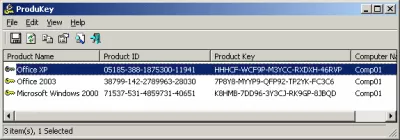
ProduKey — это маленькая утилита, которая позволяет просмотреть и сохранить CD-ключи от Microsoft Office (2003, 2007), Windows (до 7), Exchange Server и SQL Server, установленных на вашем компьютере.
Для возможности просмотра серийных кодов CD-Key операционной среды, Microsoft Office, Internet Ехplorer и остальных приложений от Microsoft целесообразно скачать ProduKey. Создана ProduKey для Windows. Используется, если возникла потребность в переустановке лицензионных программ, но обнаружилось, что ключи потеряны. Загрузить ProduKey и использовать для личных целей можно без ограничений и рекламы, бесплатно.
Характеристики
- Утилита компактна, установка и использование просты, обладает многоязычным интерфейсом.
- После запуска приложение позволяет получить следующую информацию:
- имя установленной программы;
- последовательность символов для обозначения компьютерной программы (идентификатор продукта) Product ID;
- серийный код установленной программы Product Key;
- имя компьютера.
- Выданную информацию можно запомнить в документе, а потом ввести при инсталляции программы. Для этой цели созданы опции «копировать код продукта» и «копировать ключ продукта». Для этого назначены горячие клавиши.
- Наименования столбцов отображаются в первой строке при экспорте в файл.
- Когда CD-Key не записан в реестр, как в корпоративных лицензиях Windows 7, утилита выдаст сообщение «Ключ продукта не найден».
- При сканировании диапазона IP-адресов есть возможность просмотра имени пк для каждого адреса.
- Для извлечения серийного кода с внешнего диска работает опция запуска от имени администратора.
- При отображении CD-Key, расположенных на удаленном компьютере или внешнем диске, путь и имя компьютера показываются в заголовке окна.
На нашем сайте разрешено скачать бесплатно ProduKey для компьютера.
Источник: freesoft.ru